SharePoint Templates: esempi e personalizzazione
Creare un sito o una pagina di contenuto coinvolgente può sembrare una sfida, soprattutto se non si dispone di una chiara struttura di partenza.
I template di SharePoint Online vengono in aiuto, consentendo di creare siti moderni per la comunicazione e la collaborazione in poco tempo e già configurati per rispondere alle esigenze dell'organizzazione.
Esploreremo, quindi, cosa sono e quali funzionalità offrono i modelli di SharePoint. Vedremo anche alcuni dei principali template usati in azienda e le best practice per personalizzarli.
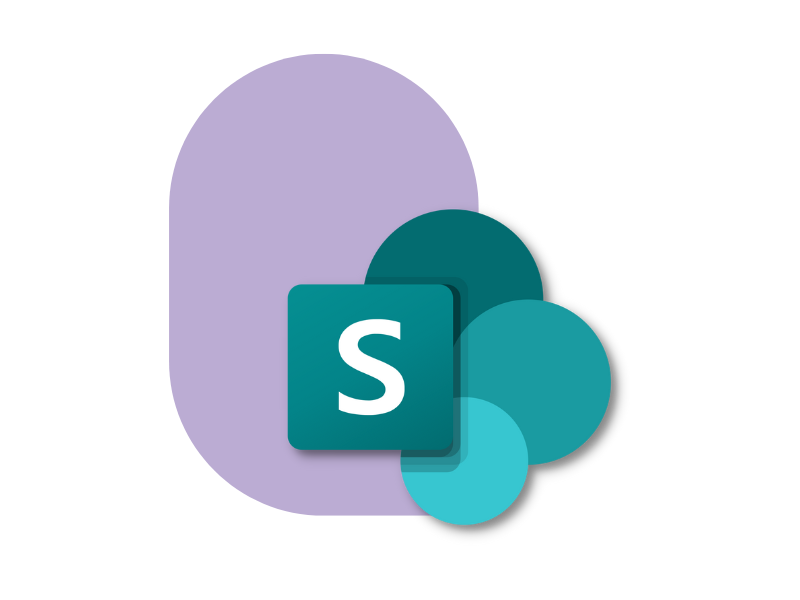
Cosa troverai in questo articolo
Cos'è un site template di SharePoint Online
Quando si crea un nuovo sito aziendale, SharePoint Online offre una gamma di modelli predefiniti per attivare in pochi secondi un portale già configurato.
A differenza delle versioni server on-premises, SharePoint Online permette anche la creazione di modelli completamente personalizzati, consentendo di definire layout, elenchi, temi e altre caratteristiche riutilizzabili per adattare il sito alle proprie esigenze.
Occorre inoltre sottolineare che Microsoft aggiorna regolarmente i template predefiniti messi a disposizione per digitalizzare specifici processi aziendali, come la gestione di crisi, la pianificazione di eventi o la creazione di portali per il marketing o il team HR.
Infine, è possibile aggiungere a questi template i modelli creati a partire da un sito esistente, replicandone struttura e configurazione per accelerare la realizzazione di nuovi portali con stesso design e funzionalità.
I modelli standard offerti da SharePoint si suddividono in tre principali macrocategorie:
- Sito di team
- Sito di comunicazione
- Hub site
Ogni categoria è progettata per svolgere attività precise, con funzionalità e contenuti ad hoc. Un sito di team, ad esempio, supporta la collaborazione e lo scambio di informazioni tra le persone coinvolte in un progetto; mentre i siti di comunicazione, tra cui spicca la intranet aziendale, aiutano l'organizzazione a centralizzare la comunicazione interna così come l'accesso a documenti, risorse e servizi utili per i lavoratori.
SharePoint Templates: scegliere il modello giusto da Lookbook
Sito di team o sito di comunicazione?
La scelta dipende dagli obiettivi da raggiungere.
I siti di team sono l'ideale per creare portali dedicati alla collaborazione, dove le persone appartenenti a un reparto o team aziendale possono lavorare insieme su documenti, progetti e attività.
I modelli per la creazione di un sito di team offrono, quindi, funzionalità che semplificano la collaborazione, l'allineamento e lo scambio di informazioni, integrandosi in modo nativo con le applicazioni di Microsoft 365, come Planner e To Do per la gestione delle attività.
È possibile beneficiare anche della ricerca avanzata e del versioning dei documenti, ad esempio, per recuperare in pochi secondi le versioni più aggiornate dei file condivisi.
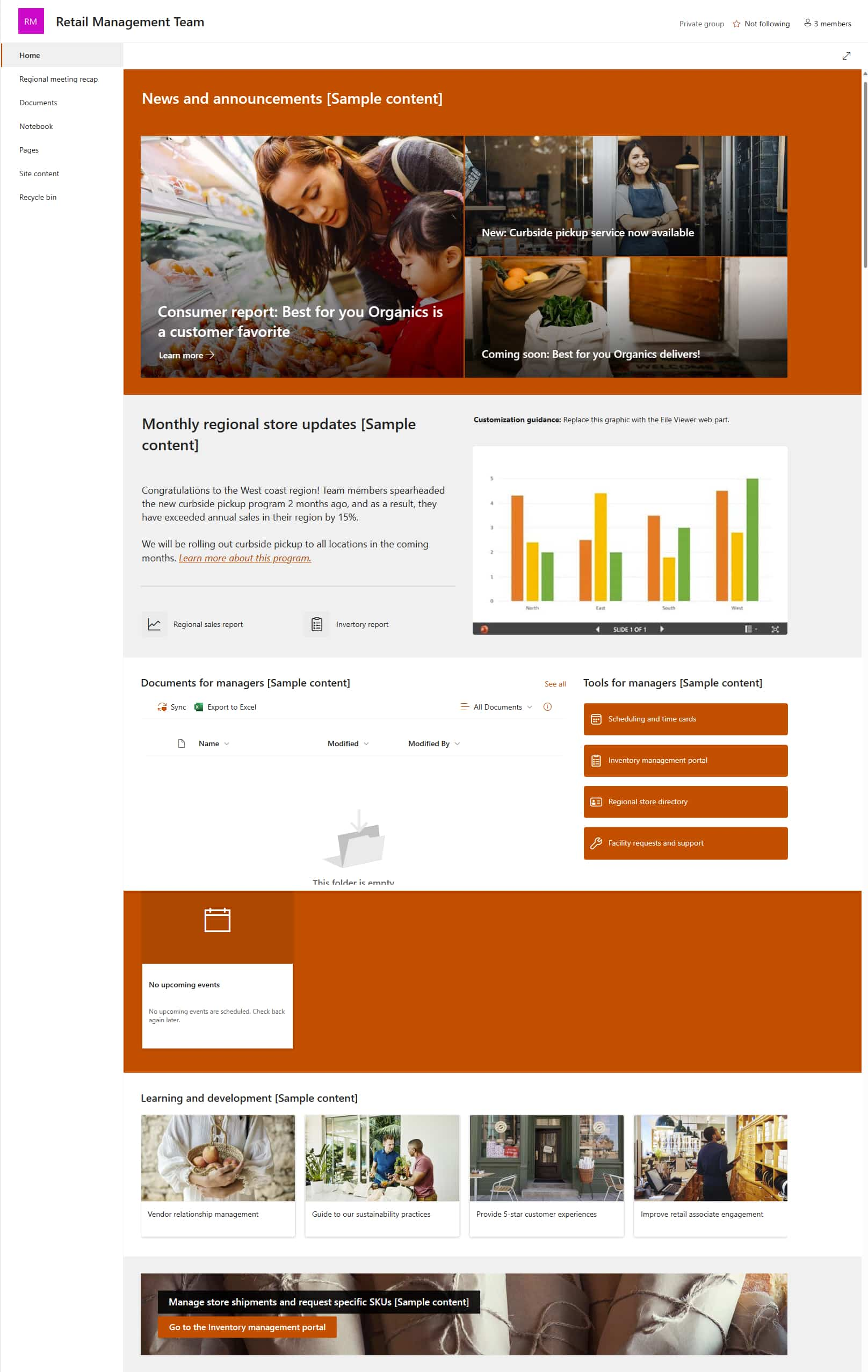
Esempio di template SharePoint per un sito di team
I siti di comunicazione, d'altro canto, sono progettati per centralizzare la comunicazione aziendale e semplificare la divulgazione di notizie, risorse e servizi a un pubblico più ampio rispetto i siti di team. In genere, i siti di comunicazione si rivolgono al personale interno, come nel caso della intranet aziendale, oppure a partner e collaboratori, come nel caso della extranet.
I modelli messi a disposizione per creare questa tipologia di siti con SharePoint presentano web part progettate per mettere in evidenza i contenuti, come le componenti Hero, e per arricchire ciascuna pagina del portale con video, immagini e caroselli.
Tra le integrazioni con Microsoft 365 più interessanti per un sito di comunicazione, citiamo:
-
Microsoft Stream, per condividere video come tutorial, aggiornamenti o registrazioni di eventi.
-
Microsoft Yammer (o Viva Engage), per aggiungere una componente social alla comunicazione interna, consentendo agli utenti di partecipare alle discussioni delle community aziendali, porre domande ai colleghi e condividere le proprie idee.
-
Microsoft Forms, per collezionare opinioni, preferenze e feedback.
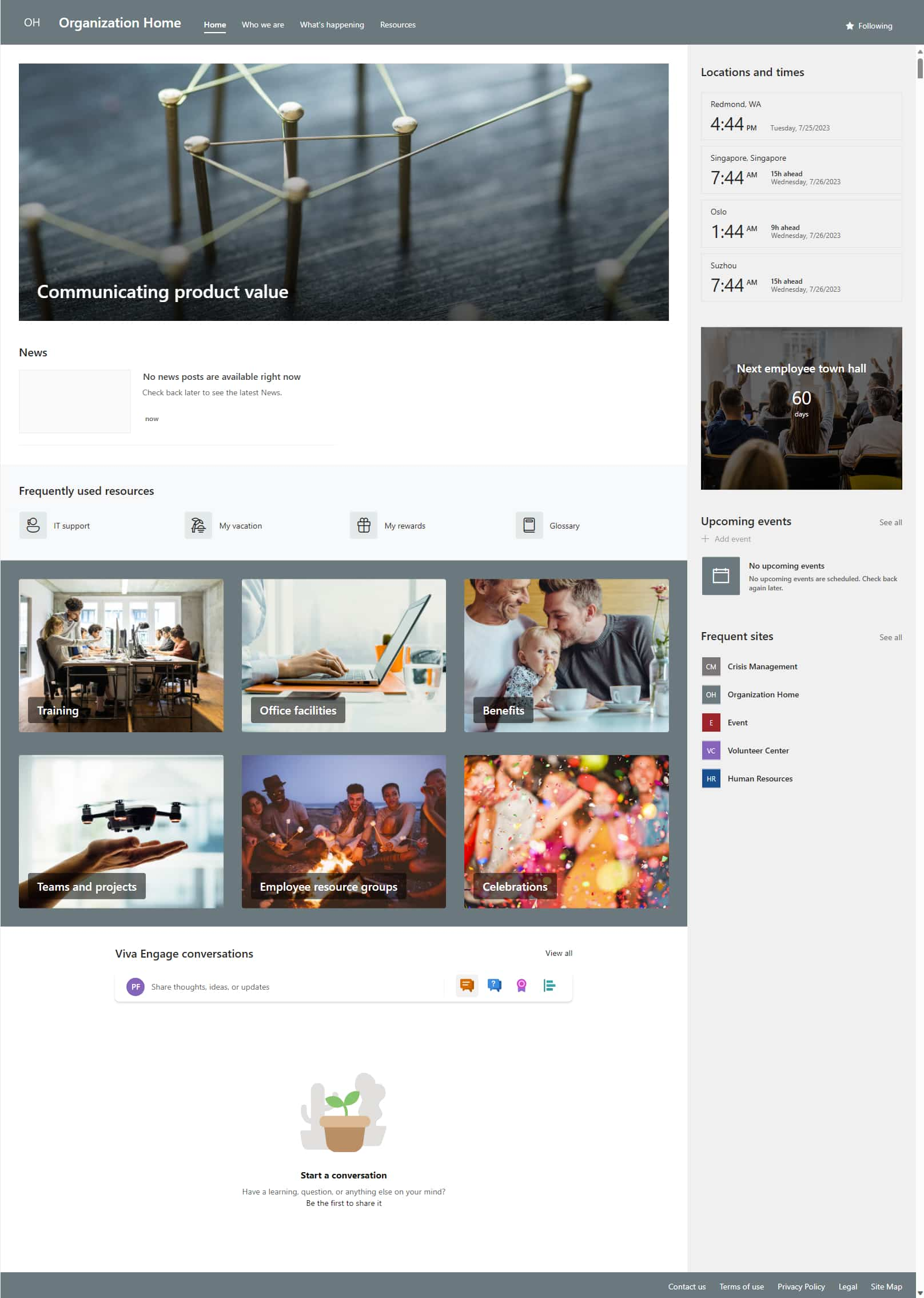
Esempio di template SharePoint per un sito di comunicazione
Cosa sono gli Hub site di SharePoint
I siti hub di SharePoint sono pensati per collegare e organizzare diversi siti, raggruppandoli in base a specifici progetti, dipartimenti, sedi o regioni in cui opera l'azienda. In altre parole, fungono da aggregatori di siti e offrono funzionalità per:
- Applicare navigazione e struttura coerenti tra siti diversi.
- Aggregare risultati di ricerca provenienti dai siti associati.
- Raccogliere informazioni su eventi, notizie o attività dai sottositi.
Gli hub site supportano inoltre la gestione multi-lingua, semplificando la creazione di portali per organizzazioni con uffici e team dislocati.
Un ulteriore vantaggio degli hub site riguarda la possibilità di utilizzare web part condivise, come calendari o bacheche di annunci, che possono essere visualizzate e aggiornate, di conseguenza, in tutti i siti associati per migliorare l’esperienza globale degli utenti.
SharePoint Templates: esempi di siti da creare
Per semplificare la creazione di portali aziendali, Microsoft mette a disposizione una galleria di modelli preconfigurati, accessibile attraverso il Lookbook di SharePoint.
Questi modelli includono layout, web part e contenuti progettati per fornire una base strutturata da cui partire per svolgere specifiche attività dell'azienda, dalla comunicazione alla formazione e all'organizzazione di eventi.
Configurati con snippet e componenti pronti all'uso, i modelli sono flessibili e possono essere personalizzati nel dettaglio per rispondere a qualunque esigenza.
Di fatto, dopo aver selezionato un template, è possibile sfruttare le capacità di personalizzazione che offre SharePoint per modellare il sito secondo i requisiti dell'organizzazione. Ad esempio, applicando palette e logo aziendale al tema.
Prima però di approfondire le modalità con cui è possibile personalizzare un sito SharePoint, vediamo alcuni esempi di template offerti da Microsoft e particolarmente apprezzati dalle aziende.
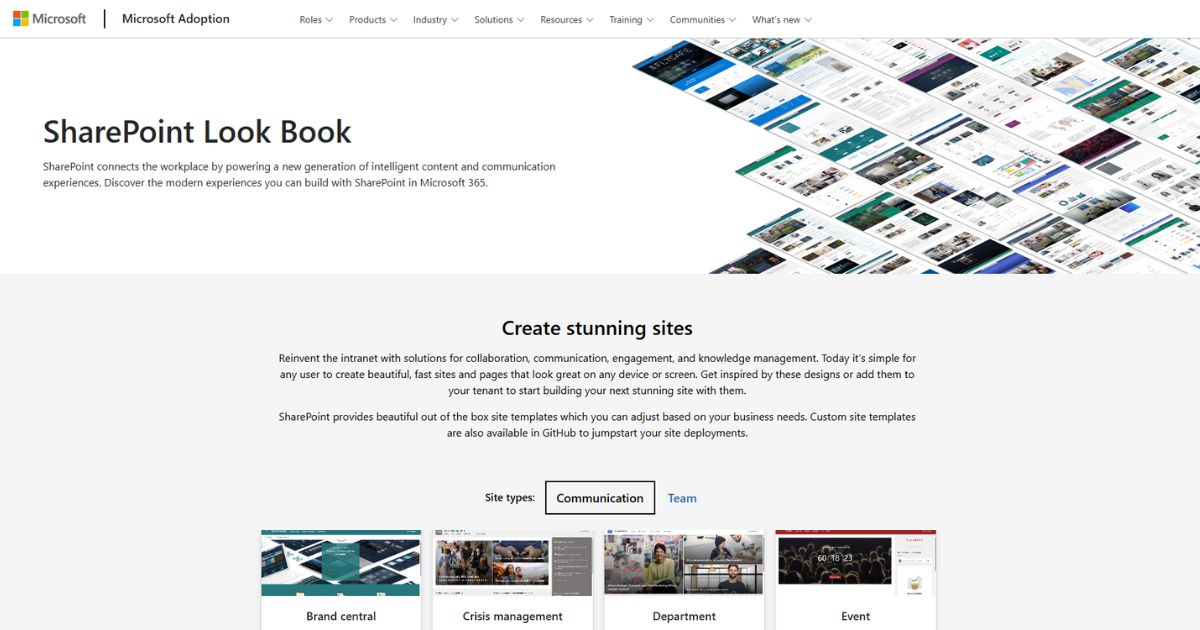
Scegliere un template SharePoint da Lookbook
Esempi di template per i siti di comunicazione
I siti di comunicazione di SharePoint, come abbiamo anticipato, sono la soluzione perfetta per gestire la comunicazione di un'organizzazione, sia quando indirizzata a un pubblico interno (come nel caso della intranet aziendale) sia quando rivolta a partner, clienti e collaboratori esterni (come nel caso della extranet).
Ideati per condividere notizie, aggiornamenti e risorse, i siti di comunicazione si distinguono per la grafica moderna e accattivante, simile a una vetrina nella loro capacità di catturare l’attenzione degli utenti.
Di seguito, vediamo alcuni tra i modelli pronti all'uso più utilizzati per creare questa tipologia di siti basati su SharePoint Online.
Sito di dipartimento
Il modello per creare il sito dedicato alla comunicazione di un dipartimento o di una sede aziendale. Utilizzando web part come News e Documenti, consente di mettere in evidenza i risultati del team, promuovere iniziative in corso e diffondere gli ultimi aggiornamenti, con l'obiettivo di coinvolgere un determinato gruppo di utenti.
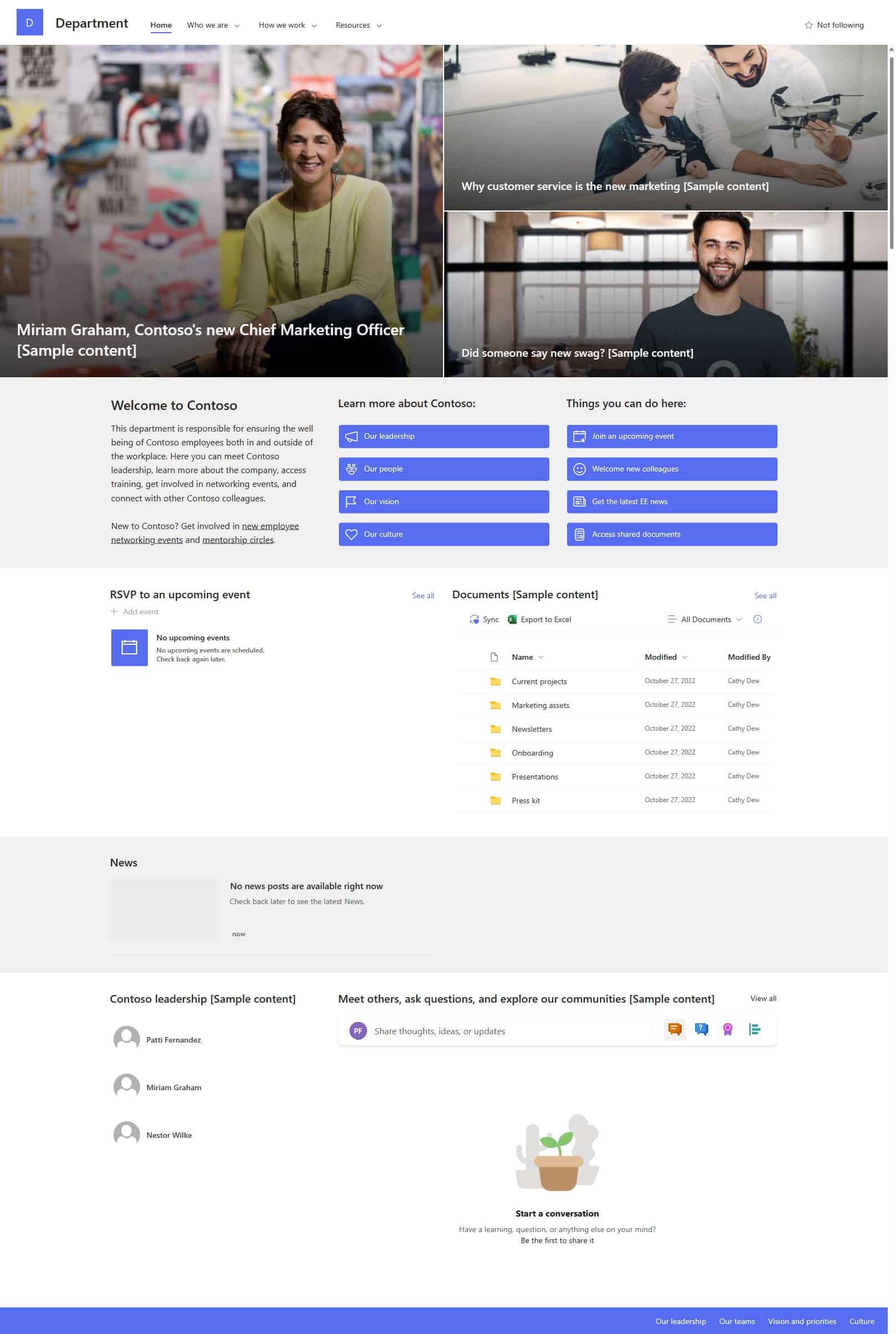
Modello per creare un sito SharePoint di dipartimento
Leadership Connection Site
Progettato per favorire la connessione tra management e team aziendali, questo modello può integrare la web part Conversazioni di Yammer (ora Viva Engage), tramite cui è possibile diffondere i post e i contenuti provenienti dalle community dedicate alle notizie, alle iniziative e alle strategie dell'organizzazione.
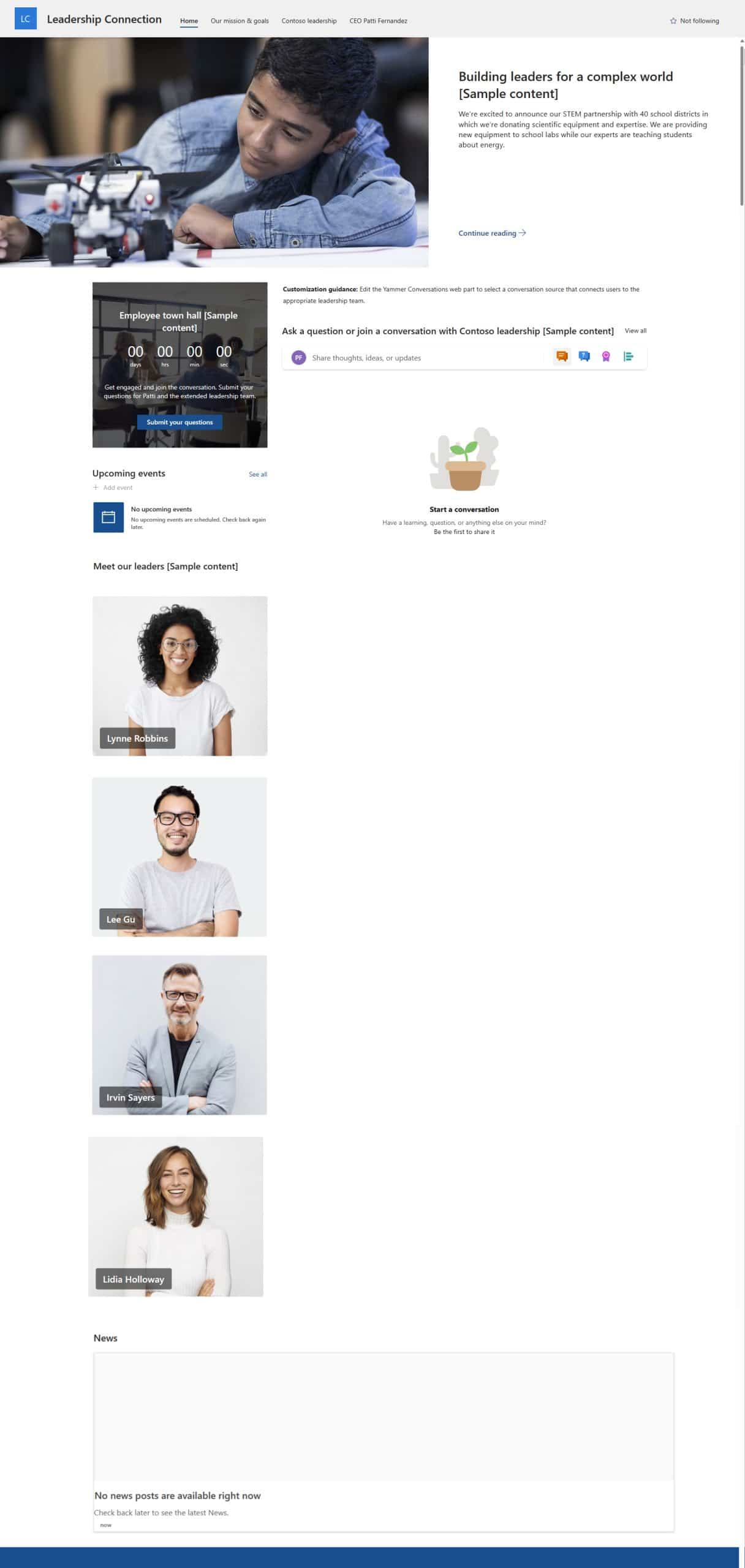
Modello per creare un sito SharePoint dedicato alle comunicazioni dal management
Sito di onboarding
Il modello che supporta il processo di onboarding in azienda. Mette a disposizione web part come Quick Links per accedere subito ai materiali utili, Elenco attività per tracciare i passaggi previsti per inserire il nuovo personale e contenuti video di Microsoft Stream per illustrare mission, valori, organigramma e mansioni.
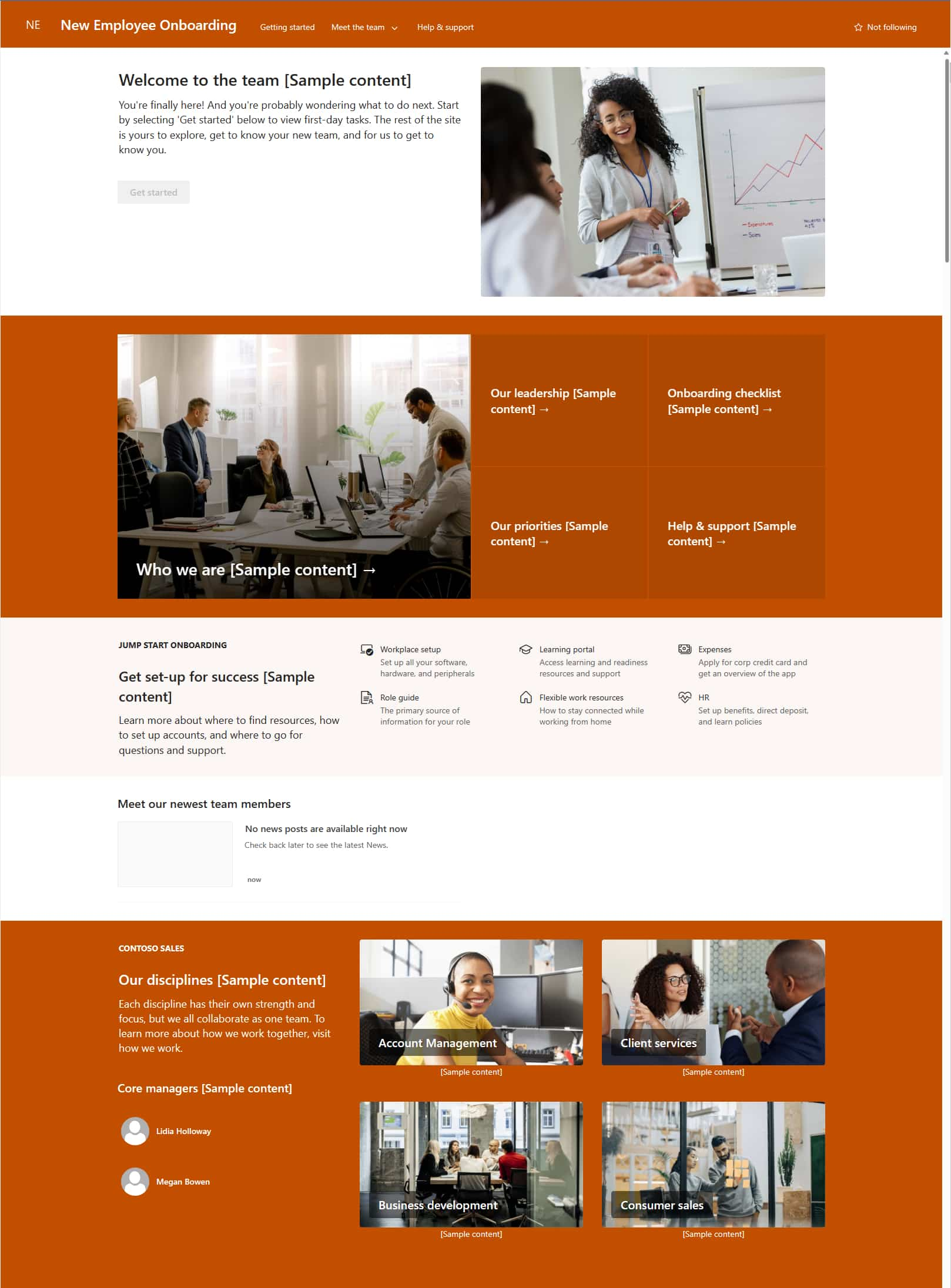
Modello per creare un sito SharePoint di onboarding
Sito per le Risorse Umane
Il modello per le Risorse Umane serve per centralizzare le informazioni utili ai lavoratori, semplificando l’accesso a dati e servizi relativi a buste paga, benefici e opportunità di sviluppo professionale. Questo template favorisce, di conseguenza, la comunicazione tra il dipartimento HR e il pubblico aziendale, grazie a funzionalità come:
- Home page che evidenzia gli aggiornamenti dalle Risorse Umane.
- Sezioni dedicate a buste paga e convenzioni, che riuniscono dettagli e collegamenti.
- Sezioni dedicate alla formazione e alle opportunità di carriera a cui è possibile accedere direttamente dal sito.
- Contenuti per comunicare la mission aziendale e rafforzare la cultura organizzativa.
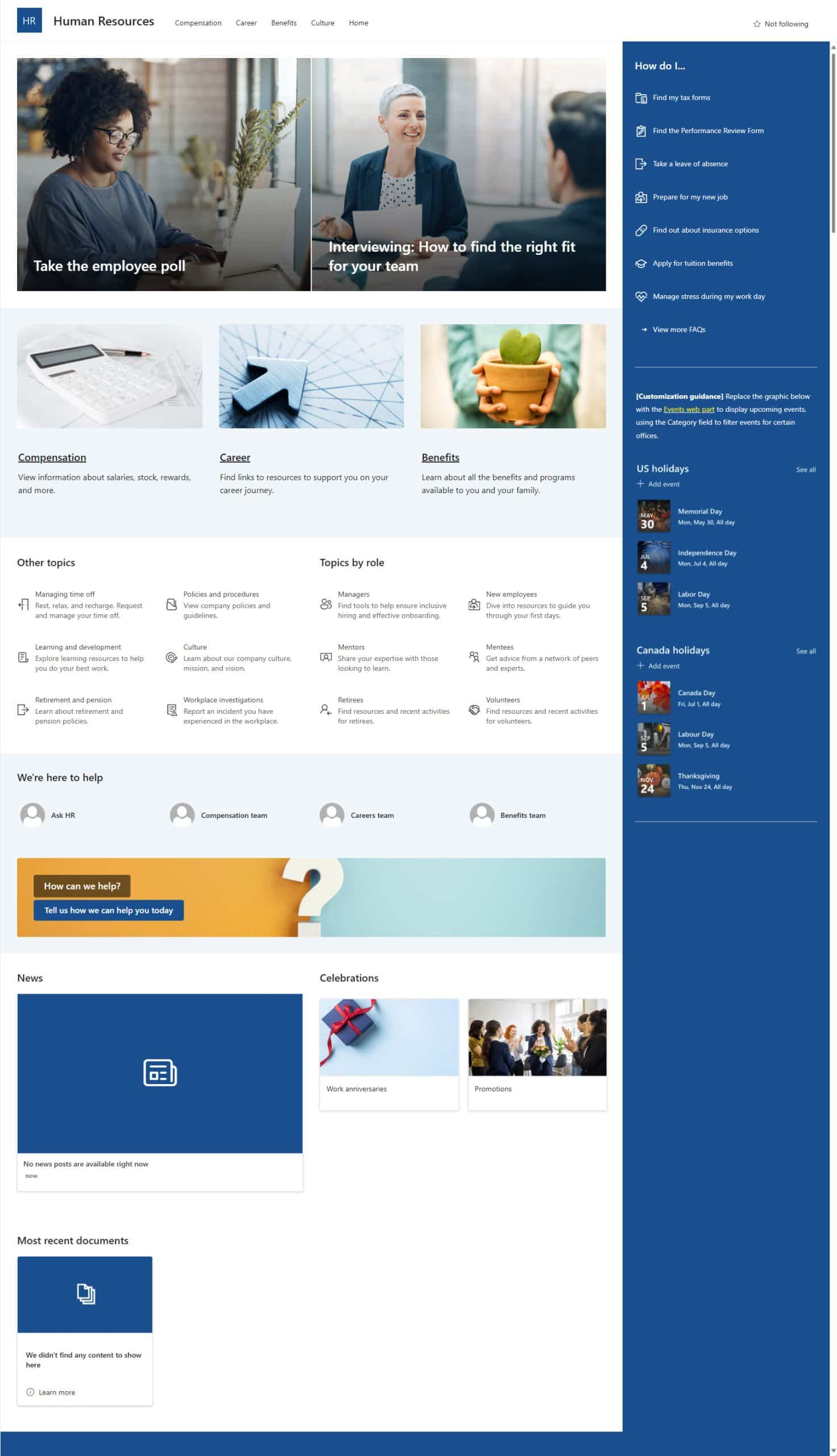
Modello per creare un sito SharePoint dedicato ai contenuti HR
Esempi di template per i siti di team
I siti di team basati su SharePoint servono per centralizzare le risorse condivise tra i membri di un team aziendale. Una delle loro caratteristiche distintive riguarda proprio la possibilità di connettersi a gruppi Microsoft 365 esistenti, ampliando così l'ambiente di lavoro digitale del gruppo.
Questa integrazione consente al team di accedere a risorse condivise come una casella postale di Outlook, un calendario, un blocco di OneNote o le bacheche create in Planner.
Di seguito, vediamo brevemente i template più popolari per questi siti.
Sito di project management
Questo modello è progettato per facilitare la gestione dei progetti, offrendo al team uno spazio per condividere dettagli e risorse rilevanti.
Le funzionalità includono:
- mettere in evidenza le risorse utilizzate di frequente
- condividere notizie e annunci con i membri del team
- inviare automaticamente promemoria sulle scadenze
- visualizzare lo stato di avanzamento in tempo reale
- monitorare i problemi tramite elenco dedicato
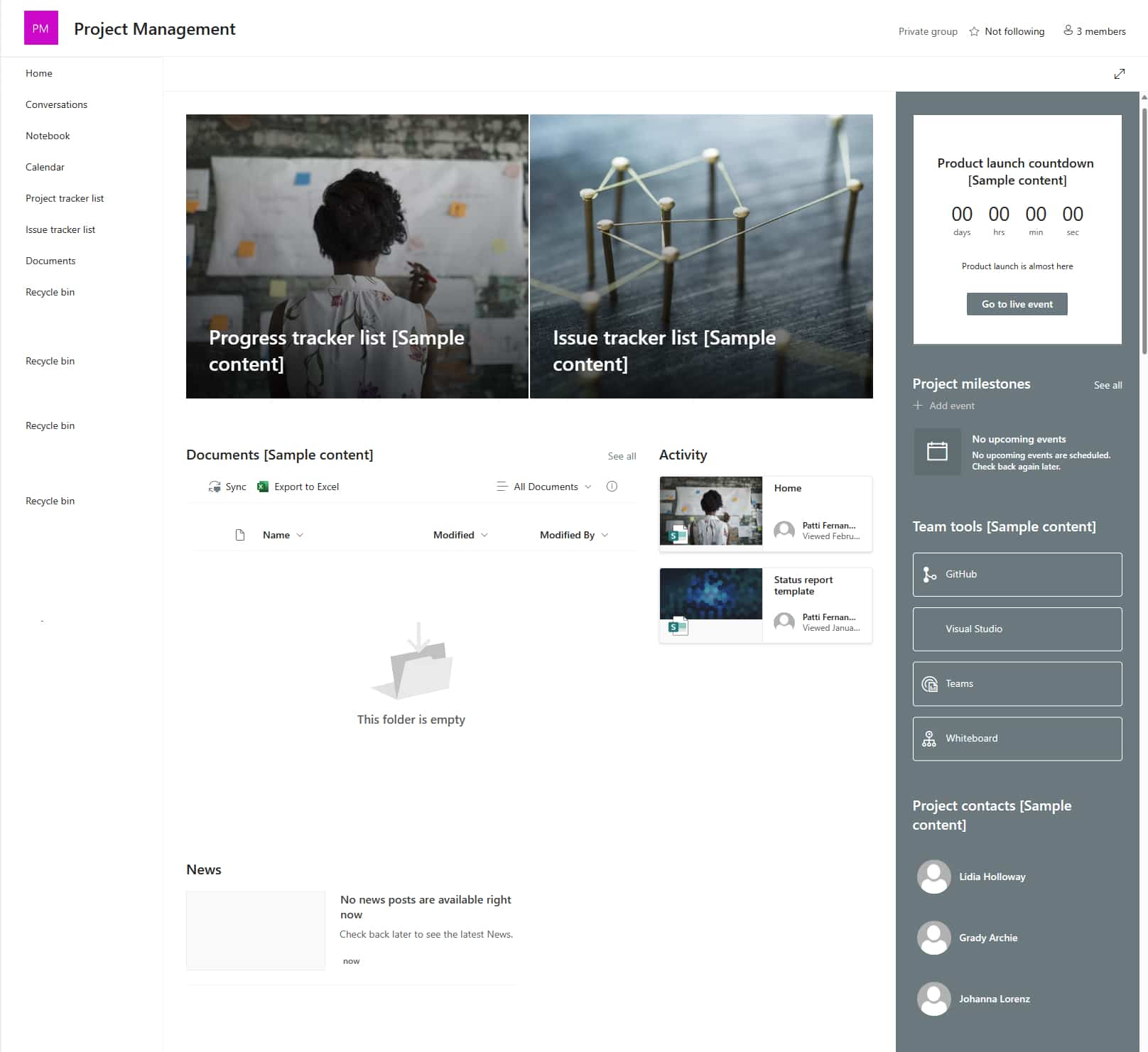
Modello per creare un sito SharePoint di project management
Sito per organizzare eventi
Il modello che si concentra sul coordinamento e sulla pianificazione degli eventi aziendali, semplificando l'allineamento e la condivisione di informazioni non solo tra gli organizzatori, ma anche con il pubblico che si intende coinvolgere.
Questo template si caratterizza, quindi, per le web part che consentono di:
- gestire i dettagli di coordinamento degli eventi
- gestire le date di pubblicazione, anche in modo automatico
- mettere in evidenza le informazioni sugli eventi attuali e passati
- utilizzare il modello di pagina predefinito con i report sui progressi
- utilizzare il modello di pagina predefinito con i resoconti degli eventi
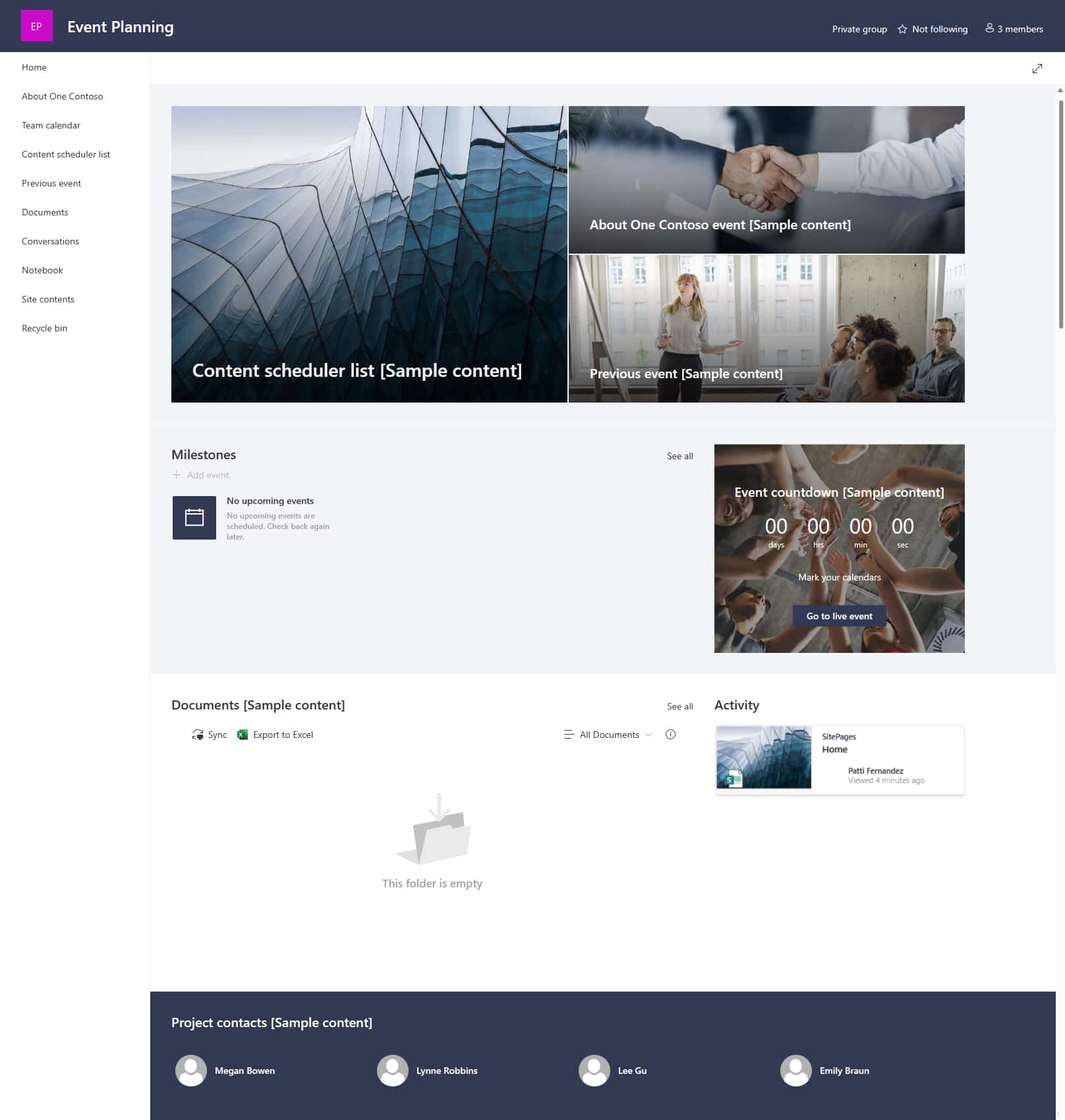
Modello per creare un sito SharePoint dedicato all'organizzazione di eventi
Sito di formazione del team
Questo template supporta la formazione e lo sviluppo professionale dei membri di un gruppo, come un dipartimento o un determinato team aziendale. Il modello include web part, pagine e contenuti per:
- mettere in evidenza i percorsi di apprendimento
- coordinare gli eventi di formazione in diretta
- creare un archivio condiviso delle risorse
- diffondere notizie e annunci
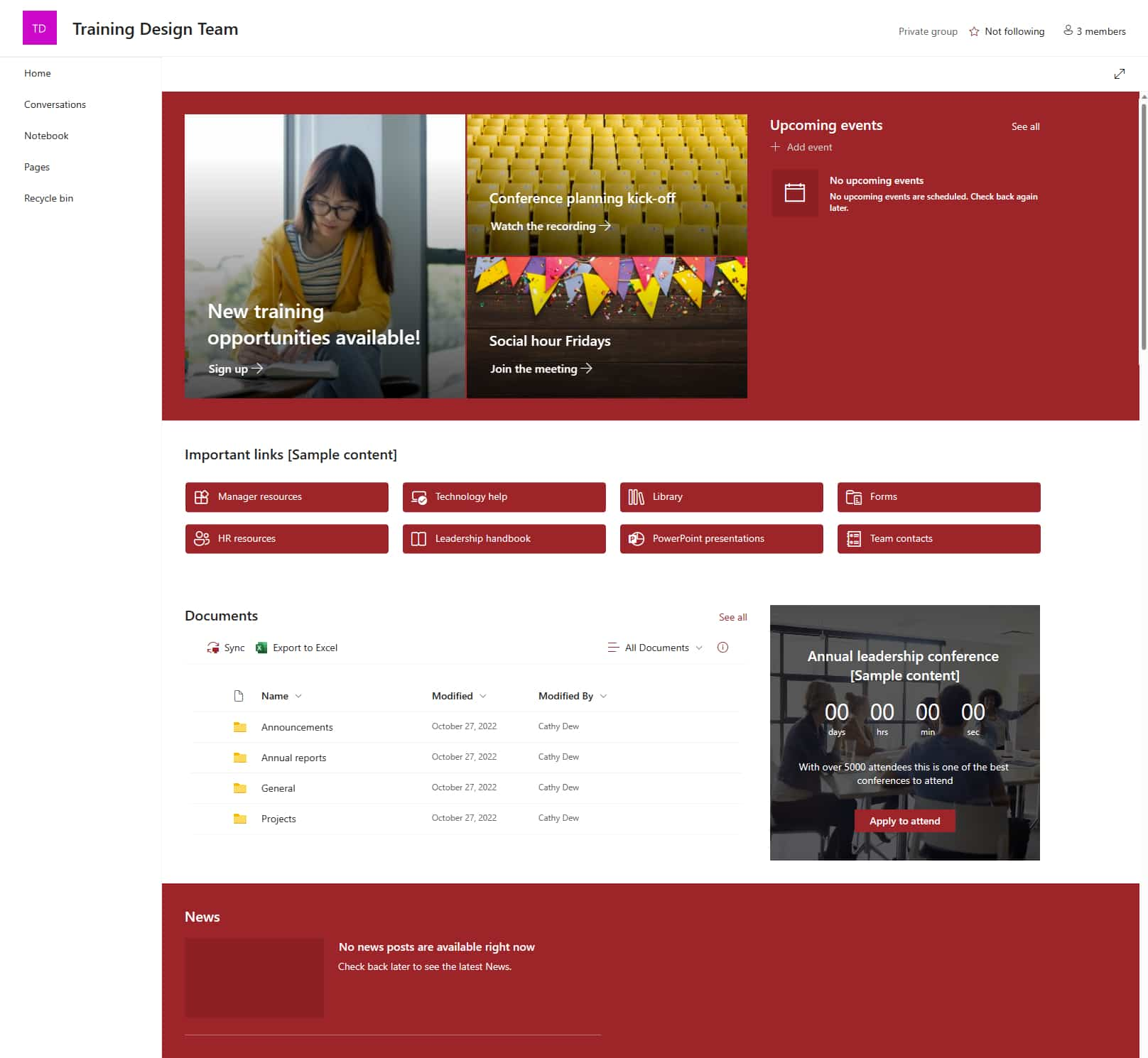
Modello per creare un sito SharePoint dedicato alla formazione dei team
SharePoint Page Template: di cosa si tratta?
Creare una pagina e metterla a disposizione dei colleghi come modello può rivelarsi una soluzione pratica per risparmiare tempo e garantire una maggiore coerenza nei siti aziendali, tanto a livello di struttura e navigazione come di stile e grafica.
Allo stesso modo, l'opzione di creare una nuova pagina senza dover partire da zero, ma partendo da un modello creato internamente, semplifica parecchio la gestione dei contenuti, accelerandone i tempi di pubblicazione.
I page template di SharePoint Online rispondono proprio a queste esigenze, offrendo la possibilità di creare una galleria di layout personalizzati, da cui attingere per arricchire i contenuti di un sito come la intranet aziendale.
Un esempio pratico riguarda il processo di onboarding.
L'azienda potrebbe infatti progettare una pagina per accogliere i neoassunti, includendo le funzionalità per accedere ai contenuti rilevanti e la personalizzazione grafica. Una volta salvata la pagina come modello riutilizzabile, le Risorse Umane potrebbero avere un punto di partenza approvato per distribuire tutte le informazioni utili, come procedure da compilare per l'effettiva assunzione, collegamenti alle risorse formative, elenchi di attività e FAQ.
Il layout e le web part rimarrebbero inalterati, mentre i contenuti potrebbero essere aggiornati in qualunque momento per adattarsi alle esigenze di ogni nuovo lavoratore.
Ecco, quindi, i vantaggi che un'azienda può ottenere dall'uso di un page template:
- Coerenza visiva: i modelli assicurano uniformità nel layout e nella struttura del sito.
- Risparmio di tempo: creare pagine basate su un modello elimina la necessità di configurare ogni contenuto da zero.
- Standardizzazione: la possibilità di salvare e riutilizzare modelli personalizzati facilita la gestione della comunicazione interna, valorizzando il linguaggio, i valori e lo stile del brand aziendale.
- Flessibilità: i contenuti in pagina possono essere aggiornati senza alterare la struttura originaria.
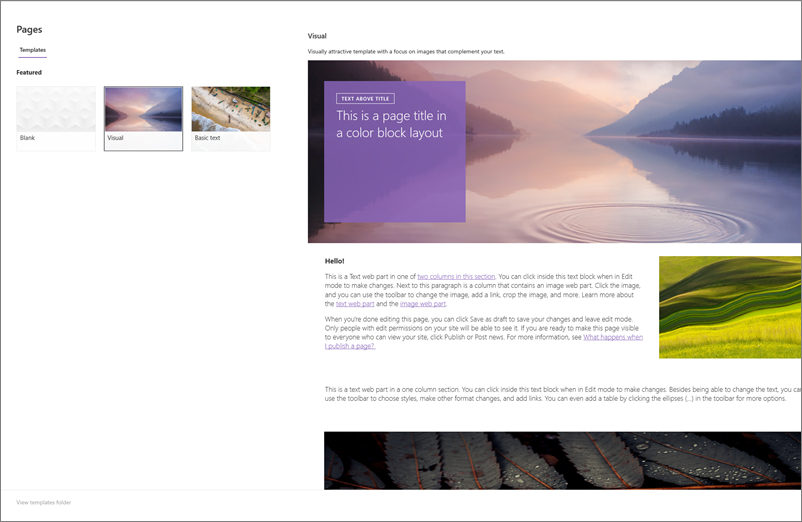
Selezionare un modello di pagina per un sito SharePoint
Come personalizzare un modello di pagina
Prima di iniziare, è essenziale verificare di disporre delle autorizzazioni necessarie per creare e modificare le pagine di un sito SharePoint. Generalmente, tali autorizzazioni sono riservate ai membri del gruppo Proprietari o agli utenti con il ruolo di Designer.
Una volta ottenuta l'autorizzazione, è possibile scegliere tra diverse opzioni per creare una pagina:
-
Pagina vuota: una tela bianca che consente di progettare il layout e il contenuto da zero.
-
Pagina predefinita: modelli preconfigurati di SharePoint, progettati per offrire un layout di base.
-
Modelli personalizzati: una volta creata una pagina e salvata come modello, questa può essere riutilizzata per standardizzare layout e contenuti.
Ecco poi come procedere per creare un modello personalizzato, qualunque sia la base scelta:
- Aprire la pagina che si desidera utilizzare come base per il modello.
- Personalizzare il layout e il contenuto aggiungendo o modificando le web part presenti.
- Cliccare sulla freccia accanto al pulsante "Salva" e selezionare l'opzione Salva come modello.
È importante notare che la funzione "Salva come modello" è disponibile solo per le pagine di tipo standard e non per i post di notizie.
Come creare un modello di sito personalizzato
La creazione di un modello di sito prevede una serie di passaggi per configurare il sito di origine e salvarlo come modello riutilizzabile.
Per prima cosa, occorre configurare il sito di origine:
- Creare un sito nuovo o utilizzare un sito esistente come base.
- Personalizzare il sito secondo le proprie esigenze:
- aggiungere elenchi e raccolte documenti.
- configurare pagine e web part.
- applicare temi e stili grafici.
- integrare automazioni.
- etc.
Dopodiché, bisogna salvare il sito come modello:
- Accedere alle impostazioni del sito.
- Nella sezione "Aspetto e funzionamento", selezionare Salva sito come modello (questa opzione potrebbe non essere visibile in SharePoint Online per alcune configurazioni moderne).
- Compilare i campi richiesti:
- Nome file: il nome con cui il modello verrà salvato.
- Nome modello: un nome descrittivo per identificare il modello.
- Descrizione: una breve spiegazione delle caratteristiche del modello.
- Facoltativamente, selezionare "Includi contenuto" per salvare i documenti, elenchi e altre informazioni. Ma occorre fare attenzione: questa opzione aumenta la dimensione del modello e potrebbe rallentare la creazione del sito.
Dopo aver salvato il modello, tutti gli utenti con l'autorizzazione per creare un nuovo sito SharePoint possono utilizzarlo per creare nuovi siti all’interno della stessa raccolta. Ecco come fare:
- Accedere alle impostazioni per creare un nuovo sito.
- Nella sezione Selezione modello, scegliere la scheda Personalizzato.
- Selezionare il modello salvato in precedenza e procedere con la creazione del sito.
- Una volta creato il nuovo sito, è possibile personalizzarlo ulteriormente, se necessario.
Come creare un sito su SharePoint Online in pochi minuti
SharePoint Templates: consigli per la personalizzazione
Un design semplice, in grado di riflettere l’identità aziendale, è fondamentale per qualsiasi intranet, extranet o sito di team.
Tuttavia, l’esperienza che abbiamo maturato come consulenti per SharePoint ha evidenziato come le aziende tendano a commettere grandi errori in termini di personalizzazione, creando siti eccessivamente brandizzati o, al contrario, del tutto anonimi.
Per questo motivo, vogliamo proporre le best practice da applicare nella creazione dei template di SharePoint Online, per creare siti aziendali moderni, facili da gestire e da utilizzare.
Valorizzare nome e logo aziendale
È importante che il nome e il logo siano sempre ben visibili, in particolare nella home page. A questo proposito, SharePoint Modern Experience consente di integrare il logo aziendale direttamente nell'intestazione del sito, garantendo coerenza su tutte le pagine.
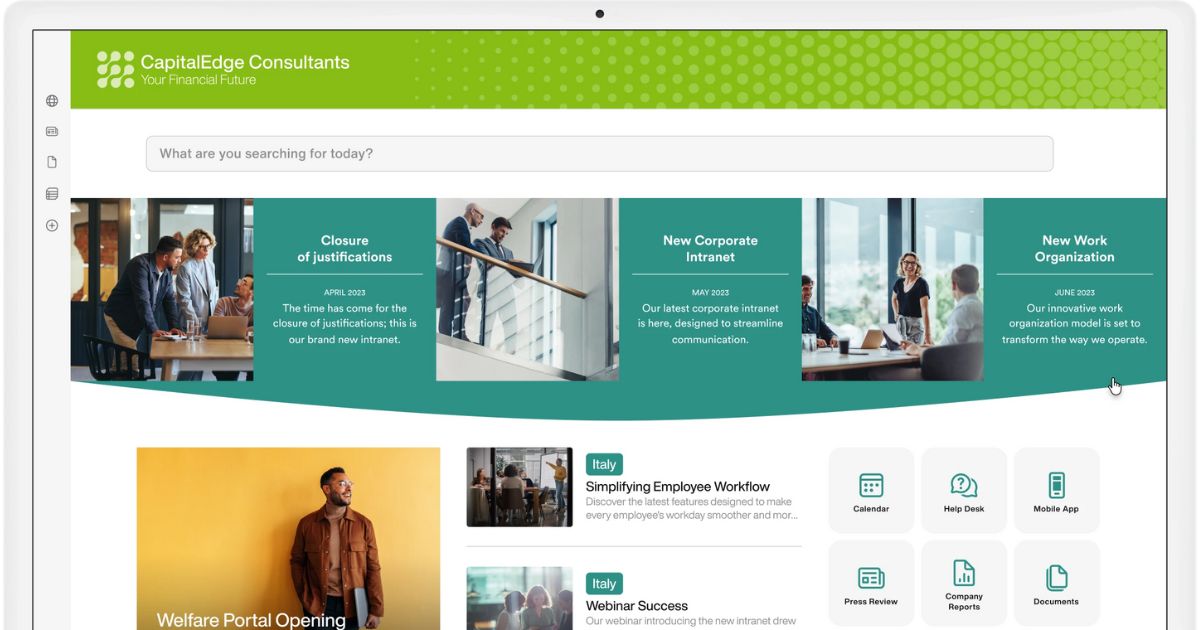
Valorizzare il brand aziendale nella intranet SharePoint di intranet.ai
Utilizzare la palette in modo strategico
La parola chiave qui è coerenza visiva: SharePoint permette di definire temi personalizzati tramite strumenti come il Theme Designer o JSON. I colori aziendali dovrebbero essere utilizzati con parsimonia nelle sezioni più strategiche, per mettere in evidenza i contenuti più importanti ed evitare, al contempo, di sovraccaricare l'attenzione degli utenti.
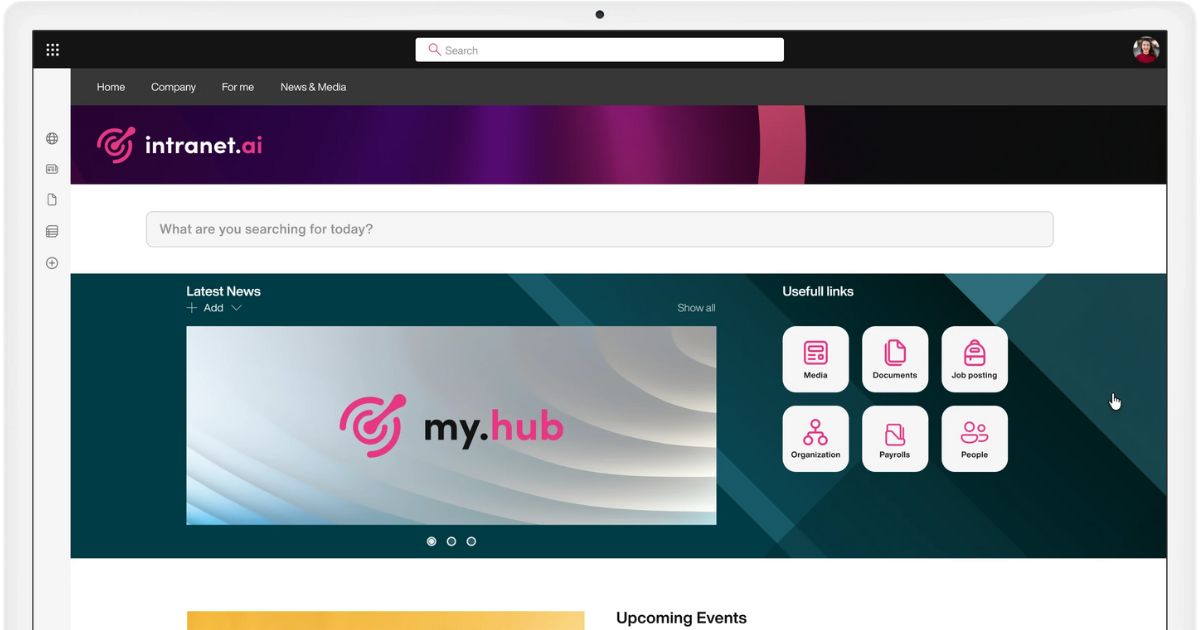
Mettere in evidenza i contenuti con sfondi personalizzati nella intranet SharePoint di intranet.ai
Garantire l'accessibilità della barra di ricerca
La barra di ricerca è uno strumento essenziale in qualunque sito e soprattutto nei siti SharePoint, dove qualsiasi contenuto viene indicizzato per consentirne il recupero rapido.
Dunque, è importante che la barra di ricerca sia posizionata correttamente all'interno del sito, di modo che gli utenti possano accedervi facilmente, senza perdere tempo, paradossalmente, nel cercarla tra i diversi contenuti.
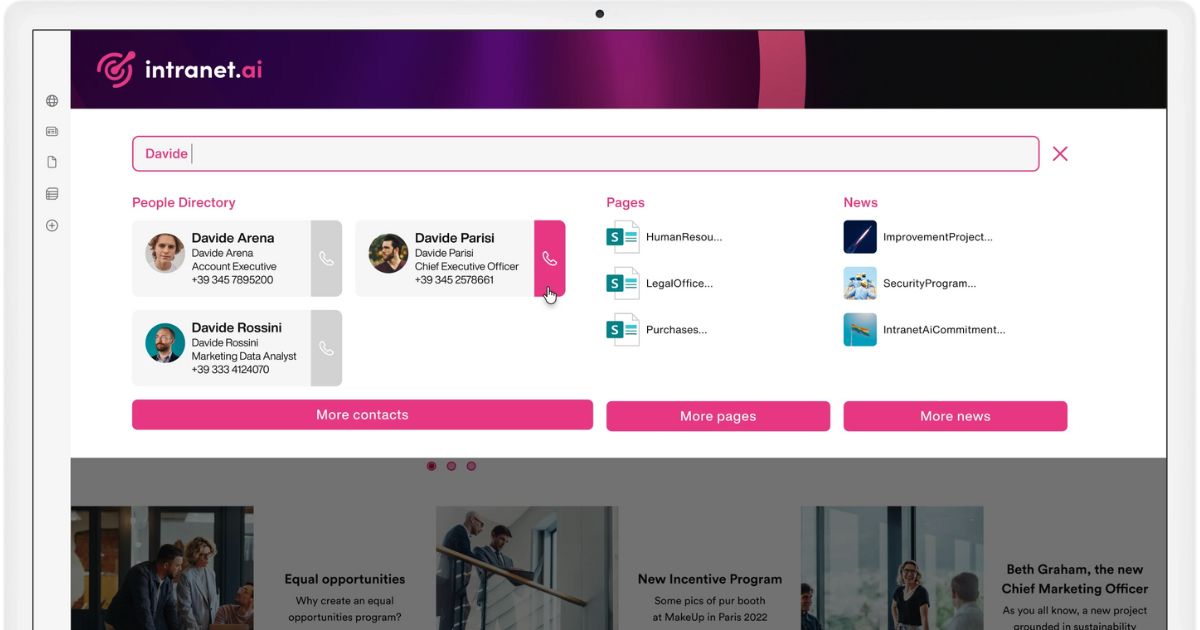
Ricerca avanzata nella home page della intranet SharePoint di intranet.ai
Creare una navigazione intuitiva
La struttura del sito deve essere progettata per trovare rapidamente le informazioni, le risorse e i servizi utili per il proprio lavoro, senza dover contare sempre e solo sulla barra di ricerca.
In questo caso, è utile ricordare che SharePoint supporta configurazioni come i mega menu e gli hub site per evitare l'annidamento dei contenuti. Il risultato sarà una navigazione più fluida.
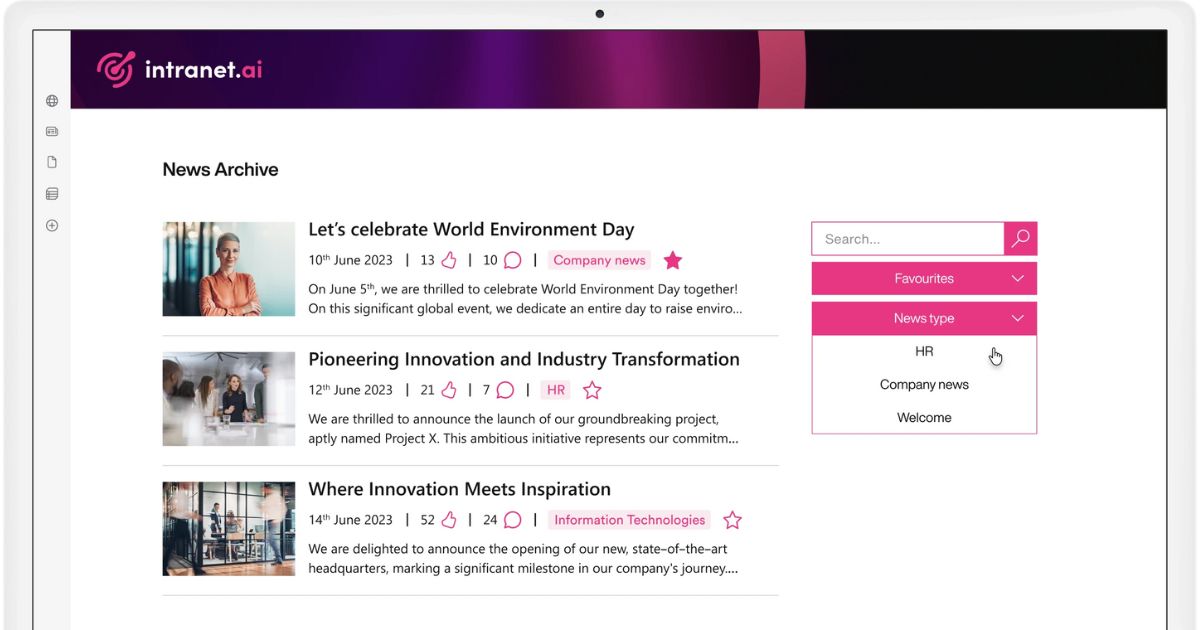
Navigazione semplificata tra le notizie della intranet SharePoint di intranet.ai
Incoraggiare il coinvolgimento
Consigliamo di integrare contenuti interattivi, come caroselli e video, nelle pagine dei siti dedicati alla comunicazione interna, come la intranet aziendale. Oltre alle web part Microsoft supportate da SharePoint, come quella di Viva Engage, abbiamo sviluppato per la nostra soluzione intranet pronta all'uso una serie di nuove funzionalità per:
- creare quiz e sondaggi personalizzati, in pochi secondi;
- stimolare il brainstorming e votare le proposte più interessanti;
- condividere il proprio stato d'animo e conoscere quello dei colleghi.
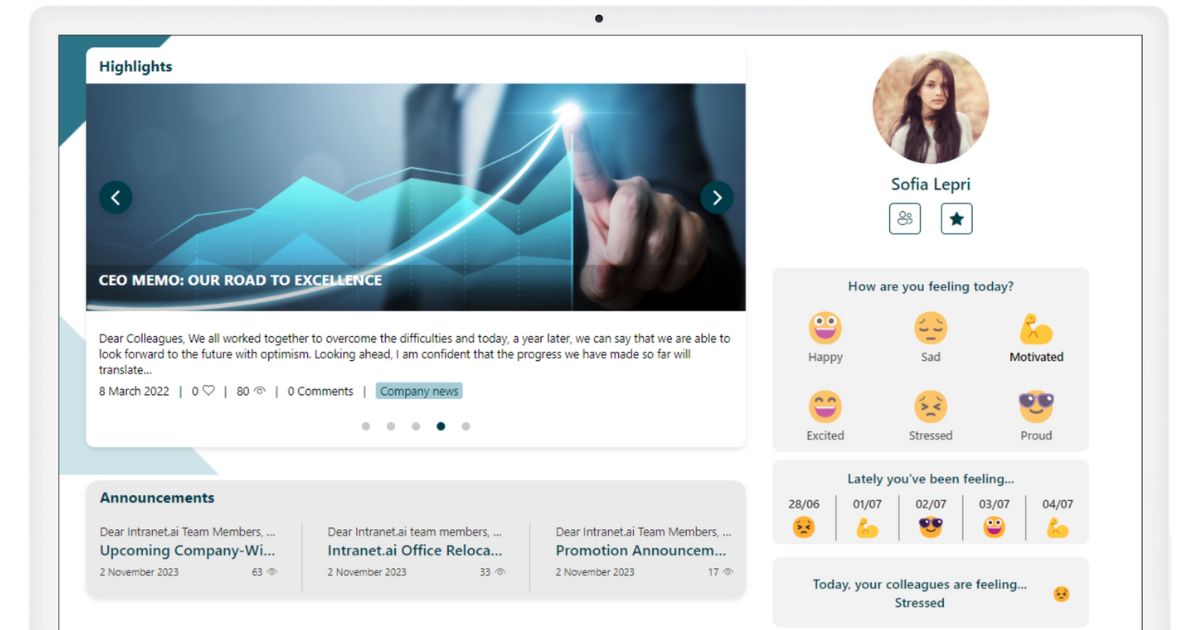
Condividere il proprio stato d'animo e conoscere quello dei colleghi con Mood di intranet.ai
Vuoi una intranet completa e pronta all'uso?
intranet.ai è la soluzione basata su SharePoint Online per semplificare la comunicazione interna e digitalizzare i processi aziendali con il minimo investimento di tempo e denaro.
- 50+ funzionalità per la comunicazione e l'employee experience
- Design di marca, personalizzabile in ogni dettaglio
- Integrazione completa con Microsoft 365 e Viva
Giuseppe Marchi
Microsoft MVP per SharePoint e Microsoft 365 dal 2010.
Giuseppe è il fondatore di intranet.ai e uno dei massimi esperti in Italia per tutto ciò che riguarda Microsoft 365. Da anni, aiuta le aziende a creare il proprio ambiente di lavoro digitale sul cloud di Microsoft, curando l'esperienza delle persone.
Organizza eventi mensili online per aggiornare i clienti sulle novità di Microsoft 365 e aiutarli a ottenere il massimo dal loro digital workplace.

FAQ sui template di SharePoint
Cos'è un site template di SharePoint Online?
Un site template di SharePoint Online è un modello predefinito che consente di creare rapidamente un sito aziendale già configurato. Questo strumento facilita la comunicazione e la collaborazione all'interno dell'organizzazione.
Quali sono le principali categorie di site template disponibili in SharePoint Online?
Le principali categorie di site template in SharePoint Online includono: Sito di team: progettato per supportare la collaborazione tra membri di un progetto o team. Sito di comunicazione: ideale per condividere informazioni con un ampio pubblico aziendale. Hub site: utilizzato per collegare e organizzare diversi siti in base a progetti, dipartimenti o regioni.
Qual è la differenza tra un sito di team e un sito di comunicazione in SharePoint?
Un sito di team si focalizza sulla collaborazione tra membri di un gruppo ristretto, con strumenti per la gestione di documenti e progetti. Un sito di comunicazione, invece, è pensato per condividere informazioni con un pubblico più ampio, come annunci, eventi e notizie aziendali.
È possibile creare modelli di sito personalizzati in SharePoint Online?
Sì, è possibile. SharePoint Online consente di creare modelli di sito personalizzati, definendo layout, elenchi, temi e altre caratteristiche riutilizzabili per adattare i siti alle esigenze specifiche dell’organizzazione.
Come si può personalizzare un modello di pagina in SharePoint?
Per personalizzare un modello di pagina in SharePoint, è possibile modificare il layout, aggiungere o rimuovere web part e adattare lo stile per riflettere l’identità aziendale. Queste modifiche aiutano a soddisfare esigenze organizzative specifiche.
Quali sono alcuni esempi di template di SharePoint utilizzati in ambito aziendale?
Esempi comuni di template includono: Sito per la gestione di eventi: utilizzato per pianificare e coordinare eventi aziendali. Sito per l’onboarding dei dipendenti: per facilitare l'integrazione dei nuovi assunti. Sito per la gestione dei progetti: utile per monitorare e gestire attività di progetto.
Dove posso trovare ulteriori risorse o esempi di template per SharePoint?
Microsoft mette a disposizione una galleria di modelli preconfigurati attraverso il SharePoint Lookbook. Questa piattaforma consente di importare direttamente siti pronti all’uso progettati per specifiche esigenze aziendali.
Continua a leggere
Microsoft SharePoint: come realizzare una intranet intelligente

Vediamo insieme come creare una intranet intelligente con Microsoft SharePoint, per aumentare la produttività e il benessere in azienda.
Onboarding aziendale: 3 modalità e 8 esempi per implementarlo

Cos'è l'onboarding? Perché è importante per l'azienda? Ecco alcuni esempi per implementarlo correttamente e trarne il massimo beneficio.
Yammer: il social network aziendale

Vediamo cos'è e come funziona Yammer, la piattaforma per creare la rete social aziendale che di recente si è evoluta in Viva Engage.


